相信不少朋友在使用vmware虚拟机的时候,出现了虚拟机屏幕太小的情况,这篇文章以ubuntu为例,来说明如何把虚拟机的屏幕变大。
- 更改ISO文件路径
在VMware菜单栏上选择虚拟机->设置->CD/DVD(SATA),更改连接里ISO文件的路径,修改为VMware的安装路径下的一个名称为linux.iso的文件,我的路径是“C:\Program Files (x86)\VMware\VMware Workstation”: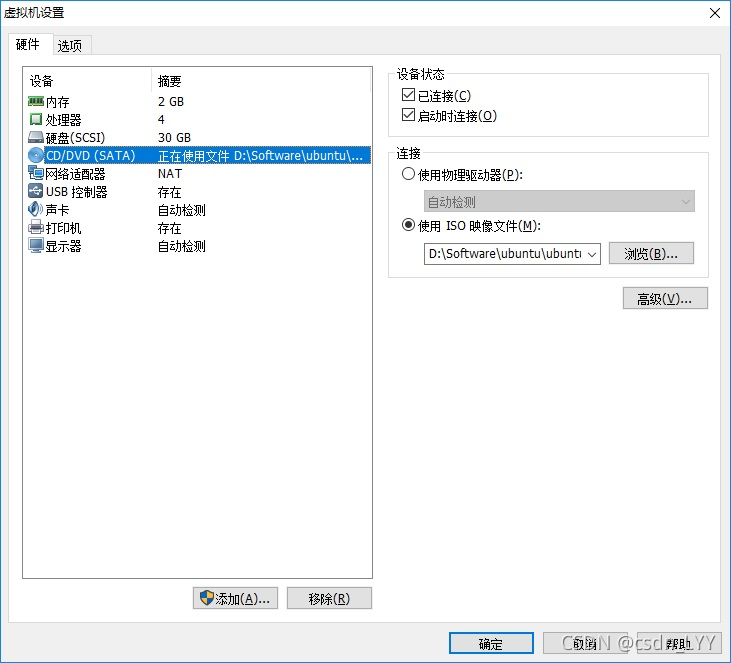
2. 加载“VMware Tool”安装文件
在VMware菜单栏上选择 虚拟机->安装 VMware Tools,点击ubuntu左侧列表里的DVD图标,就会出现VMware Tools的安装文件VMwareTools-10.1.6-5214329.tar.gz: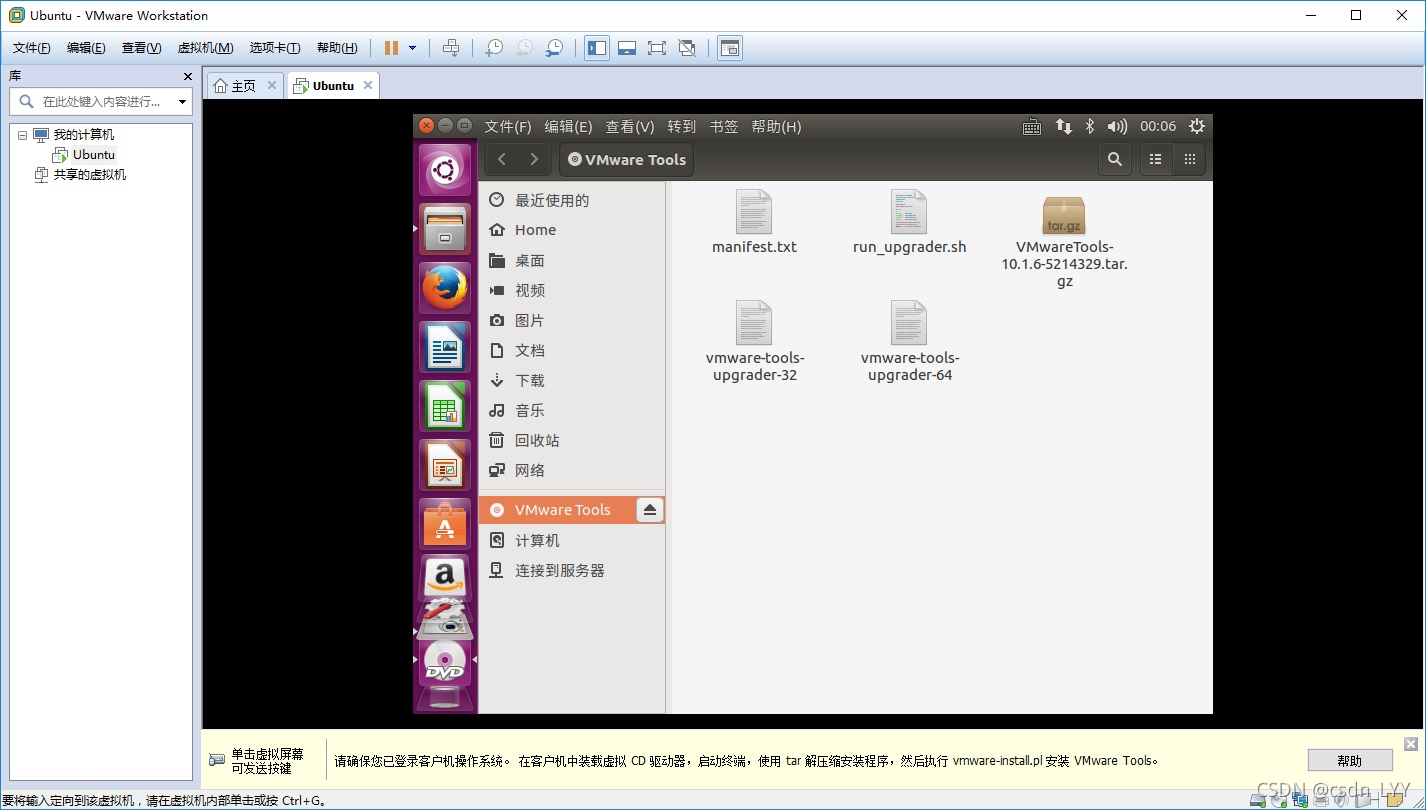
3. 拷贝并解压VMwareTools-10.1.6-5214329.tar.gz
复制VMwareTools-10.1.6-5214329.tar.gz文件到本地目录,如下载文件夹,并解压: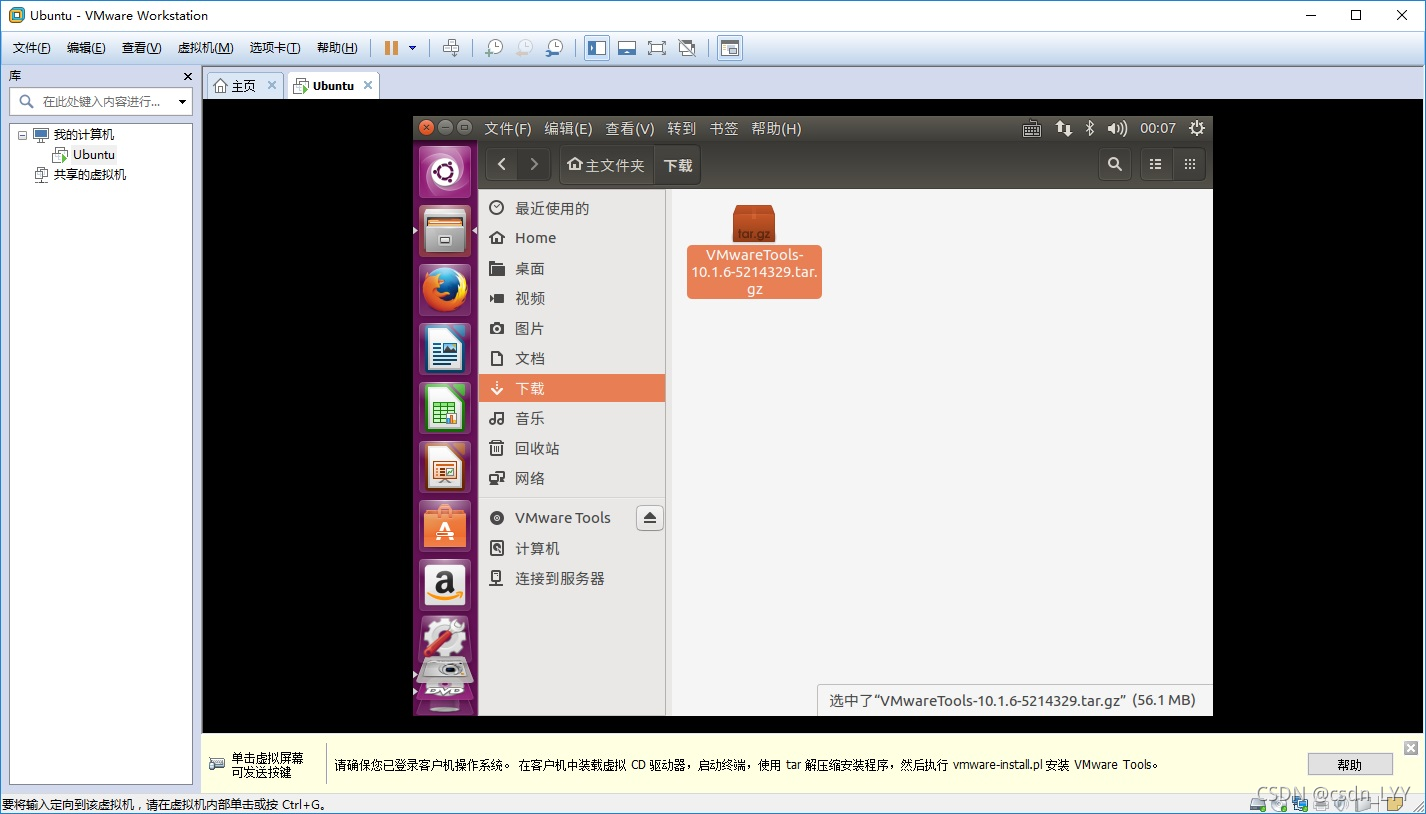
解压出来可以看到有一个vmware-install.pl的文件,这个文件就是安装VMware Tools的脚本文件: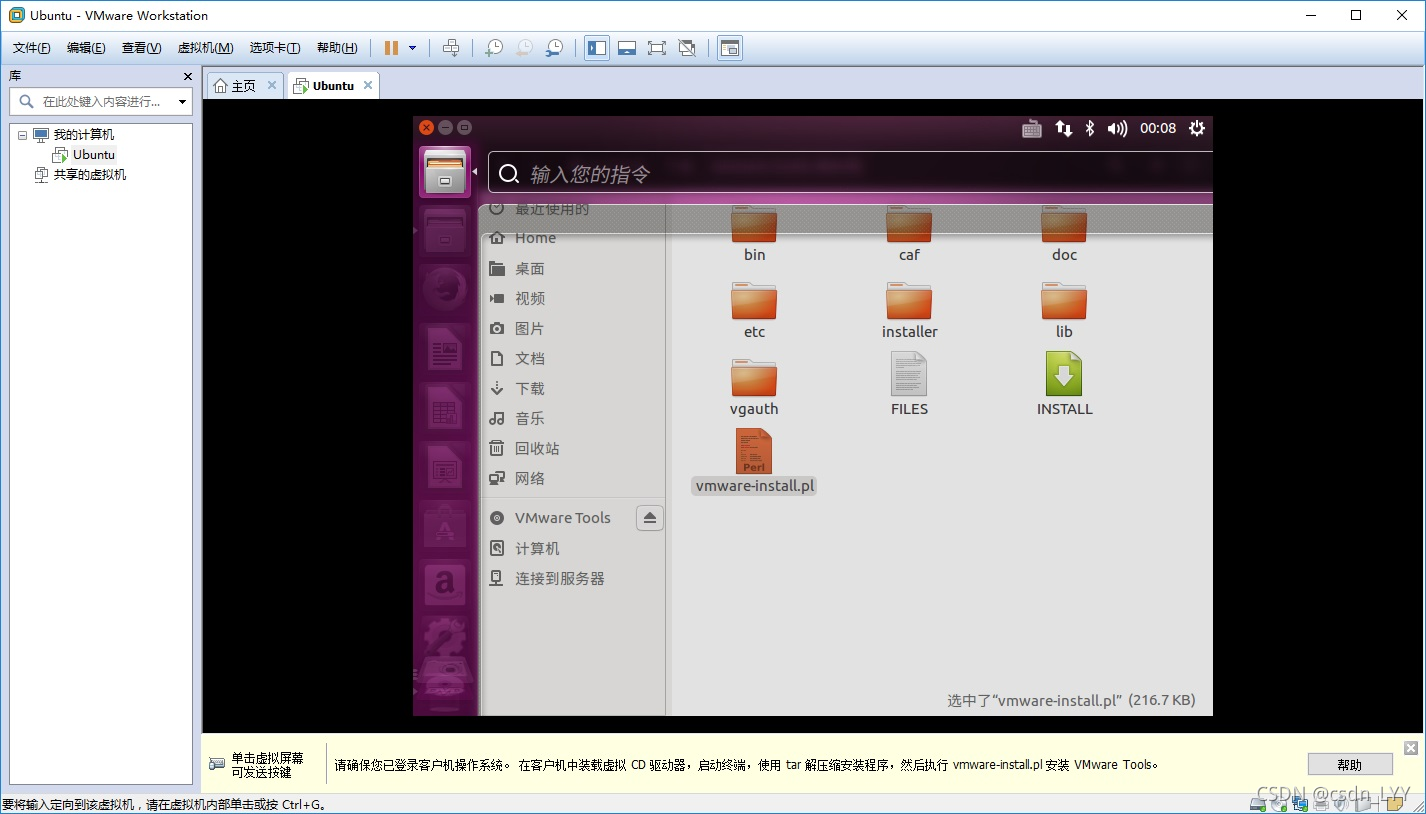
4. 通过终端安装VMware Tools
打开终端(命令行),进入到vmware-install.pl文件所在的目录下(或直接在当前文件夹下右键打开终端),运行命令:sudo perl vmware-install.pl
之后就会出现很多条提示信息,可以直接按回车略过,N个提示信息之后,就会自动安装VMware Tools: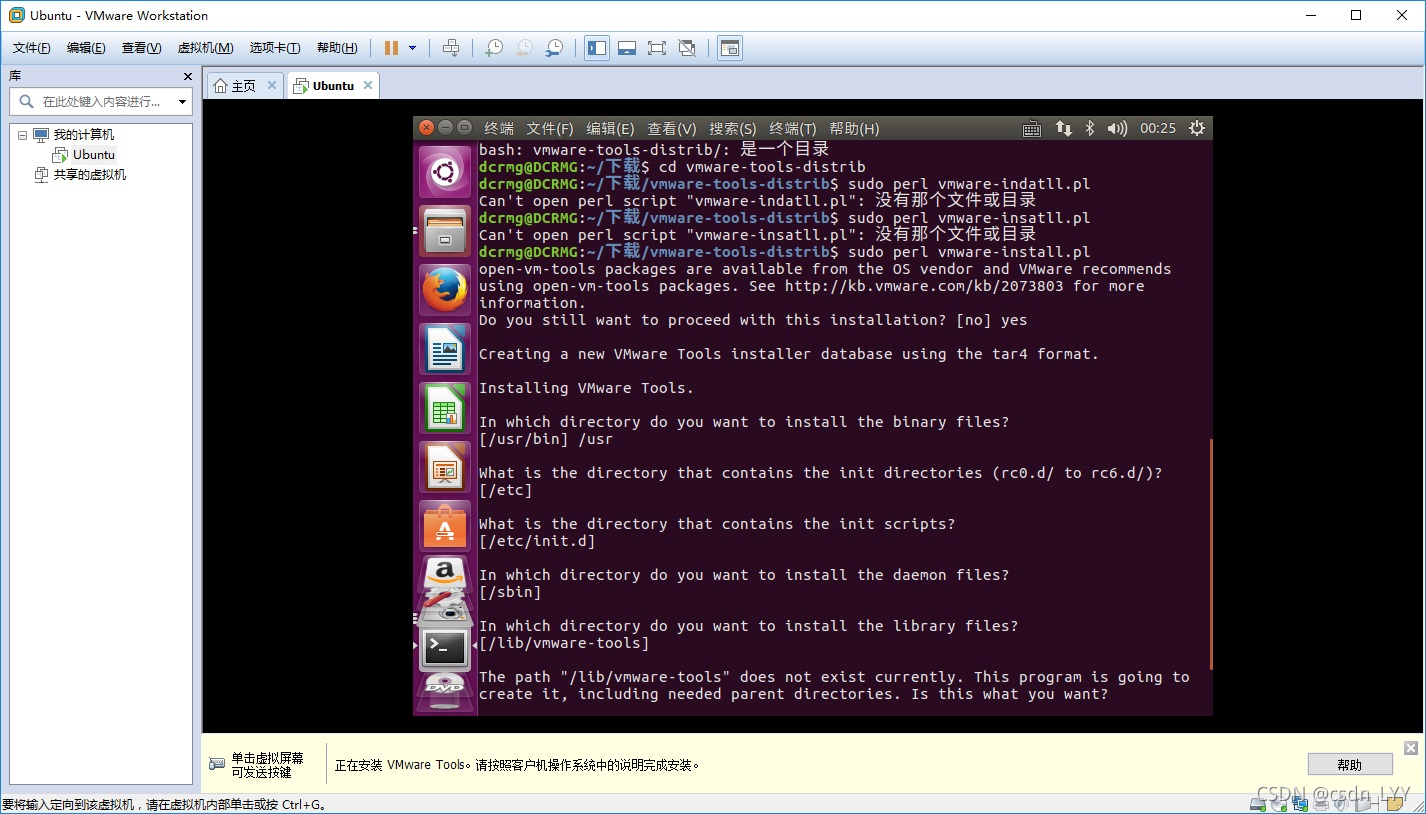
5. 调整虚拟机窗口大小
在VMware菜单栏点击 查看->自动调整大小->自动适应窗口: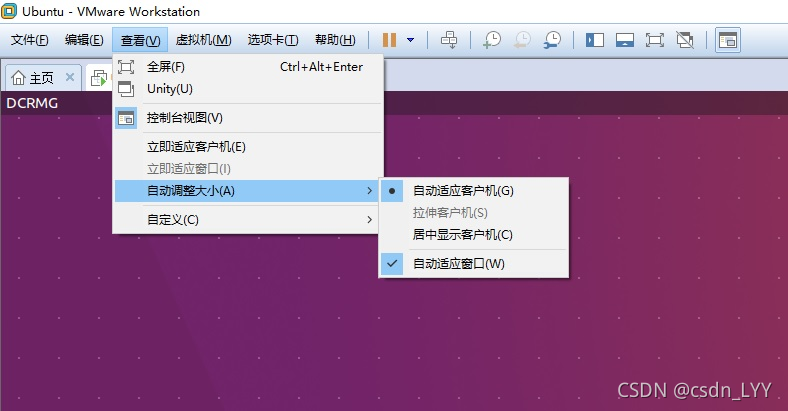
设置完之后(重启)ubuntu窗口就正常了: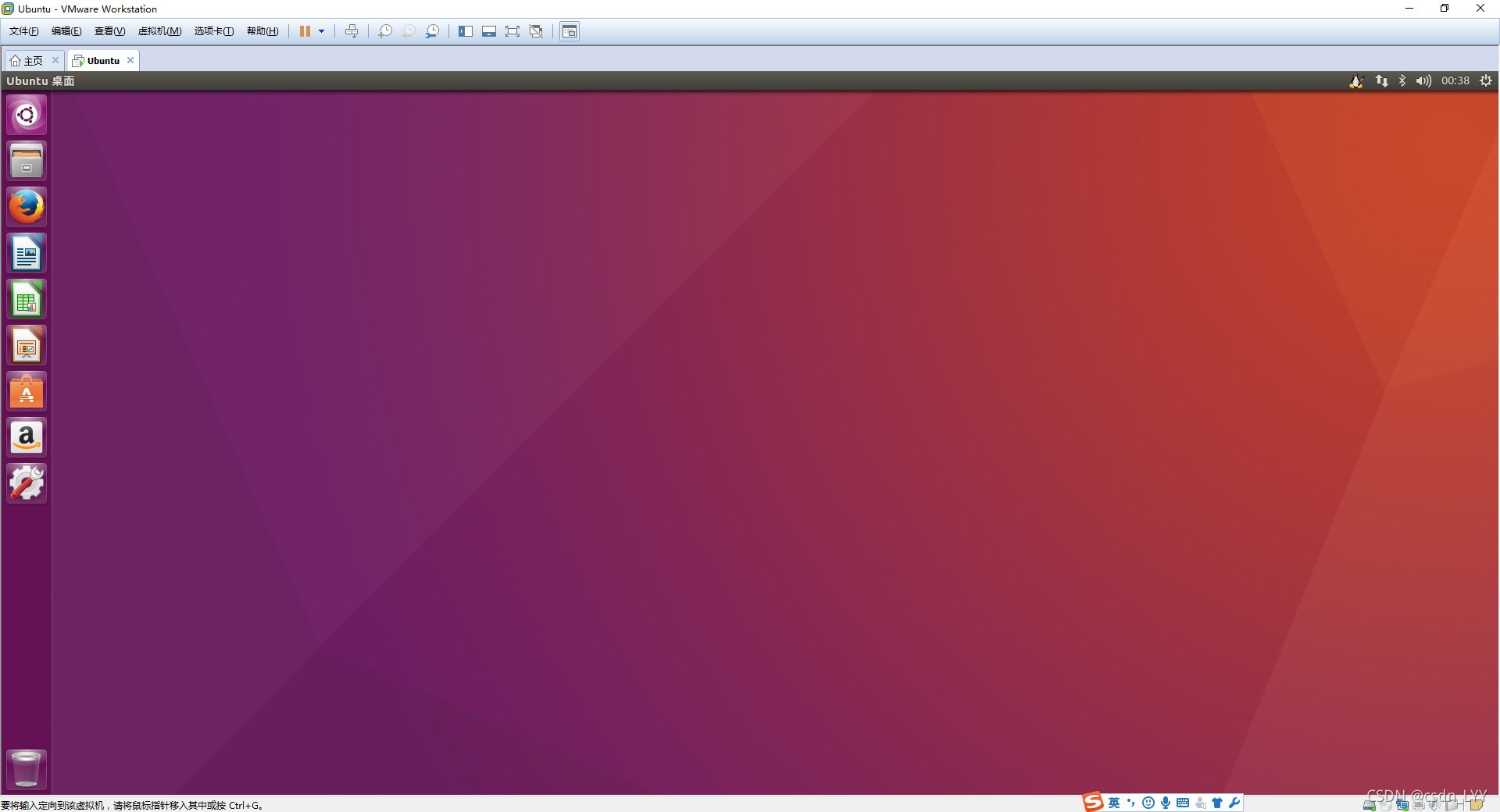
以上便是改变虚拟机屏幕的方法。





















 8110
8110











 被折叠的 条评论
为什么被折叠?
被折叠的 条评论
为什么被折叠?








